【13:バーチャルマップ(virtmaps)設定】
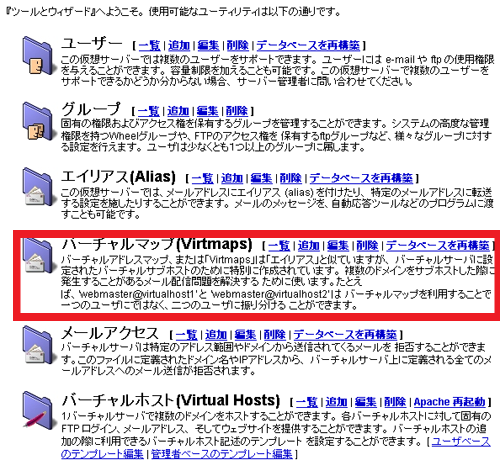 |
||||||||||
| バーチャルマップの設定では、「Virtusertableファイルの設定」を行う事が可能です。Virtusertableファイルの詳しい設定方法については、「04)Virtusertable によるサブホストのメール設定 」をご参照下さい。 | ||||||||||
| Virtusertableファイルの設定で行える操作として、代表的なものは以下のようなものになります。 ◆サブホストを設定している場合、メインのホスト名とサブホストのドメイン名で、それぞれ同じメールアカウントを別々に使用したい ◆@マーク前に8文字以上のユーザ名を設定したい ◆メールアドレスとアカウントIDを同じにしたくない ◆そのドメイン宛のメールを全て一括管理する場合(キャッチオール) |
||||||||||
| メインのホスト名とサブホスト名で同じアカウントを別々のメールアドレスに設定する場合についてサブホストを設定している場合、追加したメールアカウントは、メインホスト名でもサブホストドメイン名でも両方利用可能なメールアドレスとなります。例えば、「123.com」というメインホスト名で、サブホストとして「abc.net」を持つプランの場合、「info」というユーザは、「info@123.com」というメールアドレスを利用すると同時に「info@abc.net」も利用可能になっています。これは、「123.com」も「abc.net」も結局は同じサーバを指し示し、サーバにアクセスして来た時点で振り分けを行ってサブホスト用のディレクトリにドメイン名でアクセス可能という設定を行っている為です。 マスターアカウントとサブホスト、それぞれのドメインで同じ名前のメールボックスを作成する場合、Virtusertableファイルの編集で、別々の設定を行う事ができます。Virtusertableファイルの編方法については、「04)Virtusertable によるサブホストのメール設定 」で説明しております。 ここでは、iManagerで、この設定を行う場合の方法についてご説明致します。 |
||||||||||
例:「info@」をメインとサブホストで、別に利用したい
|
||||||||||
先にユーザを追加しておきます。
|
||||||||||
| 追加完了後、[ツールとウィザード]をクリックし、[バーチャルマップ]の[追加]クリックします。 転送設定する転送元メールアドレス、またはドメインを「バーチャルメールアドレス」欄に記入し、転送先を「転送先メールアドレス」欄に記入後、[送信]をクリックしてください。 「info@123.com」宛に着たメールは「info123」のメールアカウントへ、 「info@abc.com」宛に着たメールは「infoabc」のメールアカウントに転送する、という設定を行う。 |
||||||||||
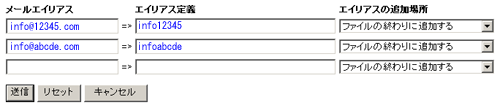 |
||||||||||
| この設定により、メインホストとサブホストで、同じアカウントの設定を別々に利用する事が可能になります。 |
||||||||||
| Virtusertableの設定は、上からの優先順位を持ちます。キャッチオールの際には、記述順序にご留意下さい。 | ||||||||||